
צור באנרים גדולים להדפסה באמצעות רק PowerPoint.
קרדיט תמונה: התמונה באדיבות מיקרוסופט.
ל-PowerPoint 2013 יש את כל הכלים הדרושים ליצירת תמונות נהדרות, כולל באנרים. ראשית, נראה לך כיצד להתאים אישית שקופית ליצירת באנר של אתר אינטרנט שמתחרה בכל תוכנת גרפיקה מקצועית. אם אתה רוצה באנר מונפש, נראה לך כיצד ליצור קובץ שתוכל להפוך ל-GIF מונפש, ללא צורך בתוכנה יקרה. לבסוף, אם אתם מחפשים להכין באנר לתלייה במסיבה, נראה לכם כיצד לשנות את השקופיות ליצירת באנר גדול המתאים להדפסה.
באנרים של תמונה סטטית
שלב 1

לחץ על "גודל שקף מותאם אישית".
קרדיט תמונה: התמונה באדיבות מיקרוסופט.
פתח מצגת חדשה וריקה ב-PowerPoint. לחץ על התפריט "עיצוב" ולאחר מכן לחץ על הסמל "התאמה אישית" ברצועת הכלים. בתפריט הנפתח, בחר "גודל שקף" ולאחר מכן "גודל שקף מותאם אישית".
סרטון היום
שלב 2
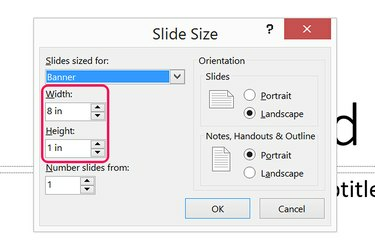
בחר גובה ורוחב עבור הבאנר.
קרדיט תמונה: התמונה באדיבות מיקרוסופט.
ציין את גודל הבאנר שלך באינצ'ים על ידי שינוי הגדרות הגובה והרוחב. אם תבחר "באנר" מהתפריט הקבוע מראש, PowerPoint יוצר שקופית ברוחב 8 אינץ' וגובה 1 אינץ'. אם אתה צריך באנר בגודל מסוים עבור אתר אינטרנט, חלק את מידות הפיקסלים שלך ב-96 כדי לקבל את הערך שאתה צריך באינצ'ים.
שלב 3
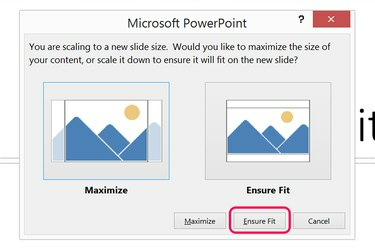
לחץ על "הבטח התאמה".
קרדיט תמונה: התמונה באדיבות מיקרוסופט.
לחץ על "אישור" כדי לסגור את חלון גודל השקופית. בחר "הבטח התאמה" כדי לשנות את גודל תיבות הטקסט בשקופית לממדים החדשים.
שלב 4
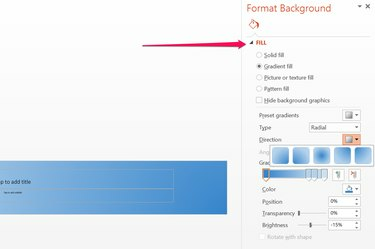
דוגמה לרקע מילוי צבע כחול.
קרדיט תמונה: התמונה באדיבות מיקרוסופט.
לחץ לחיצה ימנית על השקופית במקום כלשהו מחוץ לתיבות הטקסט ובחר "עיצוב רקע". בחר רקע עבור הבאנר שלך באפשרויות המילוי. יש לך בחירה של צבע אחיד, צבע שיפוע, מרקם, דפוס או תמונה. תמונות יכולות להיות מהמחשב שלך או ממנוע חיפוש התמונות של בינג. השאר את תפריט עיצוב רקע פתוח.
שלב 5
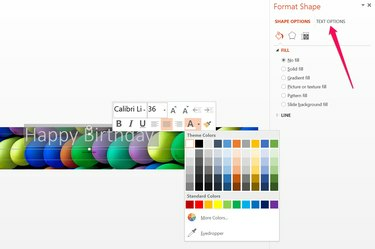
לחץ לחיצה ימנית על הטקסט כדי לשנות את הגופן, הגודל והצבע שלו.
קרדיט תמונה: התמונה באדיבות מיקרוסופט.
לחץ על תיבת הטקסט "כותרת" והקלד את המילים הרצויות עבור הבאנר שלך. לחץ לחיצה ימנית על תיבת הטקסט כדי לשנות את הגופן, גודל הגופן והצבע. לחץ על "אפשרויות טקסט" בתפריט הימני, או לחץ לחיצה ימנית על הטקסט בשקופית ובחר "עיצוב אפקטי טקסט".
שלב 6
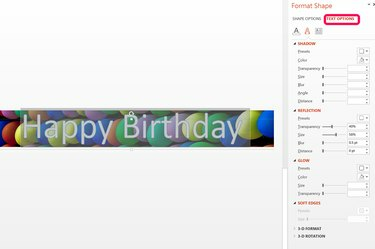
בחר "אפשרויות טקסט" כדי להחיל אפקטים על גופן.
קרדיט תמונה: התמונה באדיבות מיקרוסופט.
החל כל אפקט טקסט מתפריט אפשרויות הטקסט שמתאים לבאנר שלך, כגון צל או זוהר מסביב לאותיות, או השתקפות מתחתיהן. כל אחת מהאפקטים הללו יכולה לעזור לגופן לבלוט על רקע עמוס. אם תלחץ על הסמל "מילוי טקסט ומתאר", שהוא ה-A הראשון ליד החלק העליון של התפריט, תוכל להחיל דפוסים ומרקמים על האותיות.
שלב 7
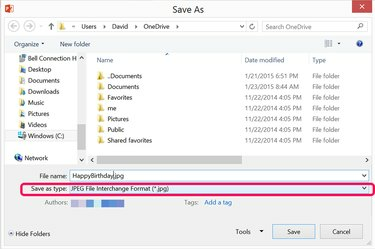
בחר פורמט תמונה כדי לשמור את הבאנר שלך.
קרדיט תמונה: התמונה באדיבות מיקרוסופט.
הוסף כל טקסט או תמונות נוספים לבאנר לפי הצורך. כדי ליצור תיבות טקסט או כדי להוסיף תמונה לבאנר, לחץ על התפריט "הוסף". לאחר סיום הבאנר שלך, לחץ על התפריט "קובץ" ובחר "שמור בשם". לאחר בחירת מיקום ל אחסן את התמונה, לחץ על התפריט "שמור כסוג" ובחר כל פורמט תמונה שתרצה, כולל JPG, PNG או BMP.
באנרים מונפשים
שלב 1
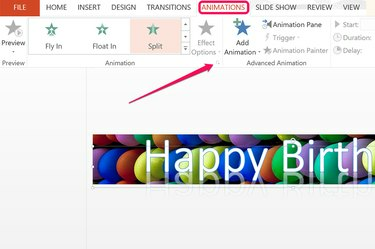
הוסף אנימציה לשקופית.
קרדיט תמונה: התמונה באדיבות מיקרוסופט.
לחץ על הטקסט בבאנר שהושלם. כדי להנפיש את הטקסט, לחץ על תפריט "אנימציות" ובחר סגנון אנימציה מהרצועה. ברגע שאתה לוחץ על אנימציה כלשהי, PowerPoint נותן לך תצוגה מקדימה בשקופית. לאחר שמצאת את הרצוי, לחץ על הסמל הקטן לצד המילה "אנימציה" ברצועת הכלים. נפתח חלון מוקפץ עם הגדרות נוספות עבור האנימציה.
שלב 2
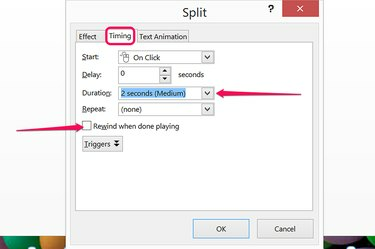
בחר פרק זמן קצר להנפשה.
קרדיט תמונה: התמונה באדיבות מיקרוסופט.
לחץ על הכרטיסייה "תזמון" ולאחר מכן על התפריט "משך". משך ההנפשה משפיע ישירות על גודל הקובץ, אז בחר משך קצר או בינוני, כמו שנייה או שתיים. זה שומר על גודל הקובץ קטן, וזה חשוב במיוחד אם אתה מעלה את הבאנר המונפש לדף אינטרנט.
לחץ על תיבת הסימון "הריץ אחורה בסיום המשחק" אם ברצונך לייצא את הבאנר כקובץ וידאו. GIF מונפש תמיד יגלגל אחורה בין אם אפשרות זו נבחרה או לא.
שלב 3

לחץ על "צור סרטון".
קרדיט תמונה: התמונה באדיבות מיקרוסופט.
לחץ על התפריט "קובץ", בחר "ייצוא" ולאחר מכן לחץ על האפשרות "צור סרטון". לחץ על הלחצן "צור סרטון" ושמור את השקופית המונפשת כקובץ MP4 או WMV. העלה את הקובץ הזה לאתר המרת וידאו בחינם, כמו Zamzar, EZGIF.com או Imgflp, כדי להמיר אותו ל-GIF מונפש.
באנרים מודפסים ענקיים
שלב 1
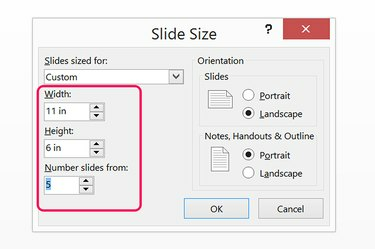
התאם אישית את גודל השקופית.
קרדיט תמונה: התמונה באדיבות מיקרוסופט.
לחץ על התפריט "עיצוב" במצגת PowerPoint ריקה, בחר "התאמה אישית", ולאחר מכן "גודל שקף" ולאחר מכן "שקופית מותאמת אישית" גודל." בחר את הרוחב הרצוי עבור הבאנר המודפס שלך ובגובה של 11 אינץ', בתנאי שאתה מדפיס בגודל Letter עיתון.
שלב 2
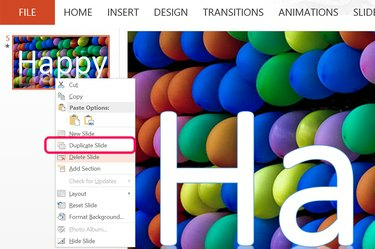
שכפל את השקף הראשון.
קרדיט תמונה: התמונה באדיבות מיקרוסופט.
הכנס רקע והוסף את הטקסט כאילו אתה עושה באנר תמונה סטטית כלשהי. אם אתה משתמש בתמונה, וודא שאתה בוחר משהו שנראה טוב כשחוזרים עליו, מכיוון שהוא יופיע בכל עמוד שתדפיס. כאשר אתה מוסיף את הטקסט, פשוט הקלד את האותיות הראשונות ולאחר מכן התאם את הגודל כך שימלא את רוחב הבאנר. ייתכן שיהיה עליך לשנות את גודל הגופן ל-200 או אפילו 300 נקודות, אז הקלד את הגודל באופן ידני. לאחר שהטקסט בגובה הנכון, הקלד את שאר האותיות שיתאימו. לחץ לחיצה ימנית על התמונה הממוזערת של השקופית בצד שמאל ובחר "שכפל שקופית".
שלב 3

רווח נוסף שנוסף לסימני הפיסוק עוזר למלא את הבאנר.
קרדיט תמונה: התמונה באדיבות מיקרוסופט.
הדגש את הטקסט בשקופית השנייה והוסף את קבוצת האותיות הבאה בהודעה שלך. המשך לשכפל את השקף עד להשלמת ההודעה. אם בסופו של דבר יש לך הרבה מקום בסוף, הוסף רווח נוסף בין המילים. לאחר הדפסת הבאנר, גזרו את השוליים הריקים והדביקו את הדפים זה לזה.


